アプリを起動時、ワンタイムパスワード画面が表示されます。
[設定]ボタンをクリックしてください。
※アプリの起動方法につきましては、携帯電話に付属の取扱説明書をご確認ください。

ワンタイムパスワードのご利用方法(携帯電話)
スマートフォンでワンタイムパスワードをご利用の方はスマートフォン編をご覧ください。
パソコンでインターネットバンキングサービスをご利用のお客様はワンタイムパスワードをご利用いただけます。
ワンタイムパスワードとは、1分毎に変化するパスワードで、お客様ご自身の携帯電話の画面に表示されます。
※モバイルバンキングでは利用できません。
※1台の携帯電話で、1契約のご利用が可能です。
■ワンタイムパスワードアプリの設定
ワンタイムパスワードをご利用いただくには、以下の3ステップの作業が必要となります。
ここでは、「Step2 ワンタイムパスワードアプリの設定」をご説明します。

| Step1 | パソコンから中信インターネットバンキングサービスにログインし、ワンタイムパスワード申請内容選択画面よりトークン発行を実施します。 |
|---|---|
| Step2 | ご自身の携帯電話宛にメール送信されたURLから「ワンタイムパスワードアプリダウンロード」を行い、ダウンロードしたアプリケーションの初期設定を実施します。 |
| Step3 | パソコンから中信インターネットバンキングサービスにログインし、ワンタイムパスワード申請内容選択画面よりワンタイムパスワード利用開始を実施します。 |
| 以降、パソコンから中信インターネットバンキングサービスへログインする際、お客様ID・ログインパスワードに加え、ワンタイムパスワードの入力が必要となります。 |
ワンタイムパスワードアプリを既にご利用の方(携帯電話)
※以下はワンタイムパスワードアプリを既にご利用の方の場合の手順です。
1.

2.
設定メニュー画面が表示されます。
トークン追加を選択し、[決定]ボタンをクリックしてください。
トークン追加を選択し、[決定]ボタンをクリックしてください。

3.
トークン追加画面が表示されます。
トークン発行用のメールに記載されているサービスID、ユーザID、申請時に入力した利用開始パスワードを入力し、[送信]ボタンをクリックしてください。
トークン発行用のメールに記載されているサービスID、ユーザID、申請時に入力した利用開始パスワードを入力し、[送信]ボタンをクリックしてください。
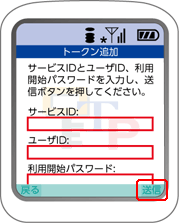
4.
「通信中」画面が表示され、しばらくすると画面が自動的に切り替わります。

5.
トークン追加完了画面が表示されます。
[次へ]ボタンをクリックしてください。
[次へ]ボタンをクリックしてください。
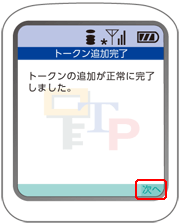
6.
トークン選択画面が表示されます。
京都中央信用金庫のトークンを選択し、[決定]ボタンをクリックしてください。
京都中央信用金庫のトークンを選択し、[決定]ボタンをクリックしてください。

7.
ワンタイムパスワード画面が表示されます。
[設定]ボタンをクリックしてください。
ご指定の携帯電話が、ソフトウェアトークンとしてご利用可能になりました。
[設定]ボタンをクリックしてください。
ご指定の携帯電話が、ソフトウェアトークンとしてご利用可能になりました。




